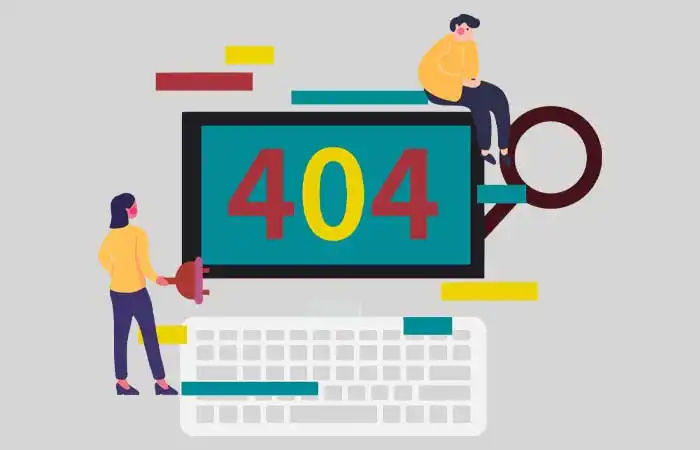
ستتعلم في هذا المنشور كيفية استخدام ادوات مشرفي الموقع Google Search Console لتحديد أخطاء الفهرسة وإصلاحها.
هذه خطوة مهمة للغاية في عملية تحسين محركات البحث بأكملها لأنه إذا كانت هناك مشكلات في الزحف أو الفهرسة ، فلن تقوم Google بفهرسة موقع الويب الخاص بك بشكل صحيح ويمكن أن يؤثر ذلك سلبًا على تحسين ترتيب موقعك.
الأداتان التي سنستخدمهما في Google Search Console هما:
- تقرير التغطية
- أداة فحص عنوان URL
للوصول إلى الأدوات ، فإن الخطوة الأولى هي إضافة موقع الويب الى Google Search Console والتحقق منه.
إذا كنت قد قمت بذلك بالفعل ، فيمكنك متابعة الخطوات التالية.
ستغطي هذه المشاركة الموضوعات التالية:
جدول المحتويات
- ما هو تقرير تغطية الفهرس؟
- كيفية البحث عن أخطاء الفهرسة في تقرير تغطية الفهرس
- كيفية إصلاح أخطاء التغطية
- كيفية إصلاح أخطاء "مشكلة الزحف إلى عنوان URL الذي تم إرساله"
- كيفية إصلاح أخطاء "عنوان URL الذي تم إرساله غير موجود (404)"
- كيفية إصلاح خطأ الخادم (5xx)
- كيفية إصلاح أخطاء إعادة التوجيه
- كيفية إصلاح "عنوان URL الذي تم إرساله يبدو أنه أخطاء soft 404"
- كيفية إصلاح أخطاء "عنوان URL المرسل يحتوي علامة noindex"
- كيفية إصلاح أخطاء "تم حظر عنوان URL الذي تم إرساله بواسطة ملف robots.txt"
- كيفية إصلاح أخطاء "عنوان URL الذي تم إرساله يؤدي إلى طلب غير مصرح به (401)"
- كيفية استخدام أداة فحص عنوان URL
- كيفية إعادة إرسال موقع الويب الخاص بك إلى جوجل
- كيفية إعادة إرسال صفحة ويب إلى جوجل
ما هو تقرير تغطية الفهرس؟
يتوفر تقرير تغطية الفهرس في ادوات مشرفي الموقع من Google Search Console ويعرض لك الصفحات التي تمت فهرستها بنجاح بواسطة Google والصفحات التي لم تتم فهرستها بسبب خطأ ما.
لكل صفحة من الصفحات ، يمكنك الحصول على مزيد من التفاصيل حول أخطاء الفهرسة ولديك خيار أن تطلب من Google إعادة فهرسة صفحات الويب أو موقع الويب الخاص بك ككل.
كيفية البحث عن أخطاء الفهرسة في تقرير تغطية الفهرس
قم بتسجيل الدخول إلى Google Search Console وحدد نطاقك الأساسي من القائمة المنسدلة (أعلى الزاوية اليمنى).
انقر فوق " التغطية" ضمن الفهرس لعرض تقرير تغطية الفهرس
ستلاحظ أن الجزء العلوي من التقرير يحتوي على 4 علامات تبويب:
- خطأ
- صالحة ولكن تتضمن تحذيرات
- الصفحات الصالحة
- الصفحات المستبعدة
نظرًا لأن هدفنا هو البحث عن أخطاء الفهرسة ، فسنستخدم علامة التبويب "خطأ".
تتكون عملية استكشاف الأخطاء وإصلاحها من جزأين:
- الأول هو تحديد الأخطاء
- الثاني فهم الاخطاء واصلاحها
تأكد من تمييز علامة التبويب "خطأ" فقط ثم قم بالتمرير لأسفل إلى قسم "التفاصيل".
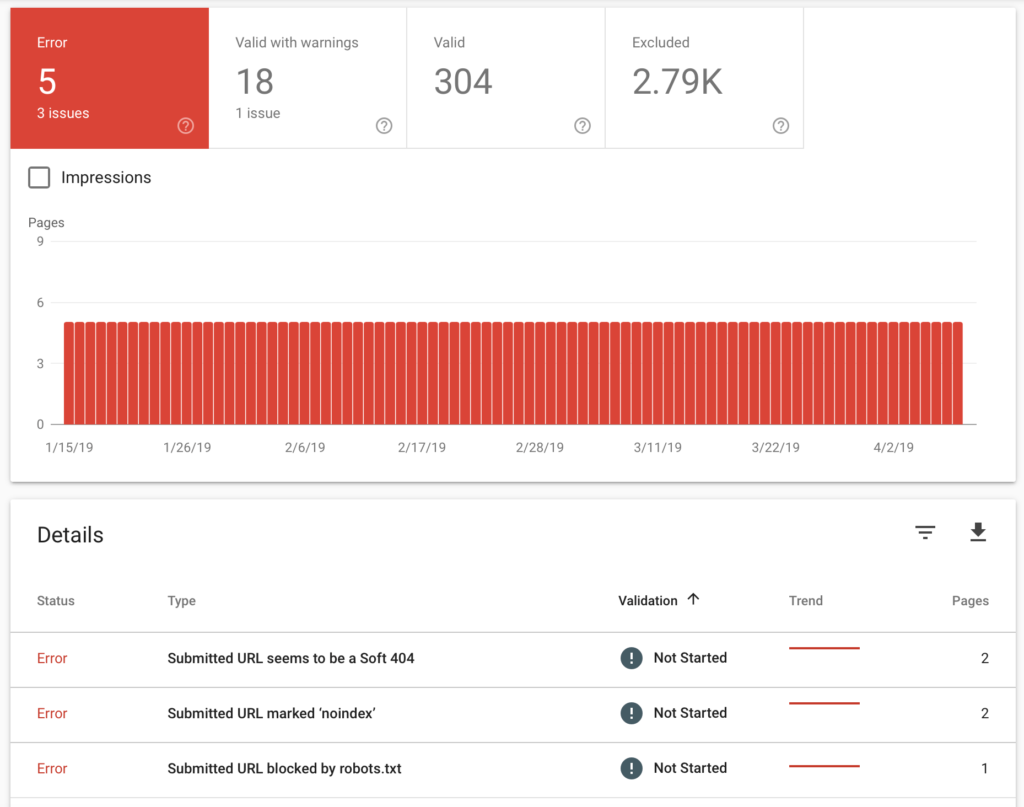
ستلاحظ أنه تم تجميع الأخطاء في فئات. القيم الممكنة هي:
- "خطأ في الخادم (5xx)"
- "خطأ إعادة التوجيه"
- "عنوان URL الذي تم إرساله يبدو أنه يحتوي خطأ soft 404"
- "تم وضع علامة" noindex "على عنوان URL المرسل
- "تم حظر عنوان URL الذي تم إرساله بواسطة ملف robots.txt"
- "يعرض عنوان URL الذي تم إرساله طلبًا غير مصرح به (401)"
- "عنوان URL الذي تم إرساله به مشكلة في الزحف"
- "عنوان URL الذي تم إرساله غير موجود (404)"
لكل فئة خطأ ، يمكنك رؤية حالة التحقق من الصحة والاتجاه وعدد الصفحات المتأثرة.
يمكنك النقر فوق أي صف للاطلاع على مزيد من التفاصيل حول الصفحات المتأثرة.
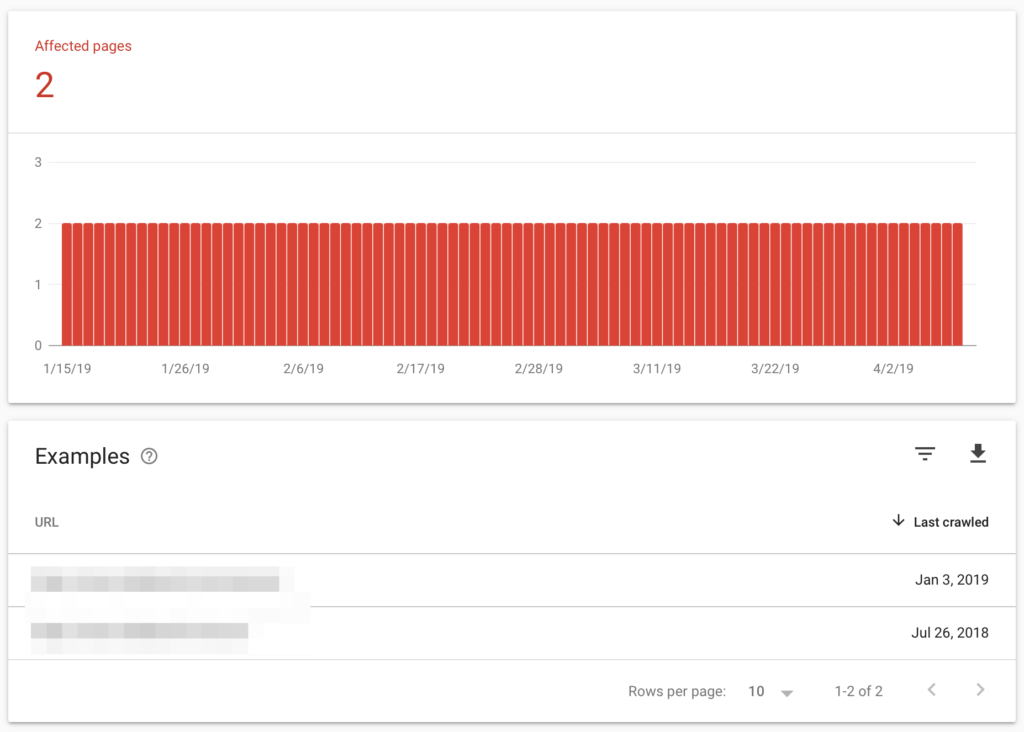
كيفية إصلاح أخطاء التغطية
الآن بعد أن تعلمت كيفية البحث عن أخطاء الفهرسة ، دعنا نرى كيفية إصلاحها.
كما ذكرنا أعلاه ، يتم تجميع الأخطاء في 8 فئات واعتمادًا على نوع الخطأ ، يمكننا اتباع مسار مختلف لإصلاحه.
كيفية إصلاح أخطاء "مشكلة الزحف إلى عنوان URL الذي تم إرساله"
تعني مشكلة الزحف أن الصفحة بها مشاكل ولا يستطيع محرك بحث Google فهرستها. تحتاج إلى معرفة المشكلة بالضبط وإصلاحها وإعادة إرسال الصفحة إلى Google.
- الخطوة الأولى هي النقر فوق زر فحص URL.
- ثم انقر فوق "عرض الصفحة التي تم الزحف إليها" بعد على "مزيد من المعلومات" من القائمة الجانبية
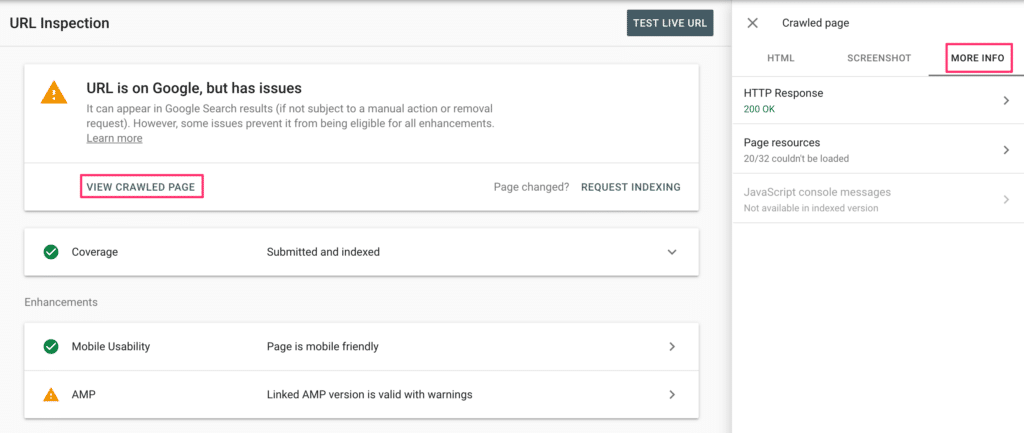
أحد الأسباب الأكثر شيوعًا لوجود مشكلات في الزحف في الصفحة هو أن بعض موارد الصفحة (الصور ، CSS ، جافا سكريبت) لا يمكن تحميلها عندما حاول Google فهرسة الصفحة.
قبل إجراء مزيد من التحقيق ، يجب عليك:
- افتح نافذة متصفح جديدة وقم بزيارة الصفحة. إذا تم التحميل بشكل جيد ، فمن المحتمل أن تكون الأخطاء مؤقتة.
- انقر فوق الزر "اختبار عنوان URL المنشور" لإجبار Google على تحديث تقرير الخطأ.
- راجع التفاصيل في المزيد من المعلومات مرة أخرى.
- انقر فوق الزر "طلب فهرسة" لإعادة إرسال الصفحة إلى Google.
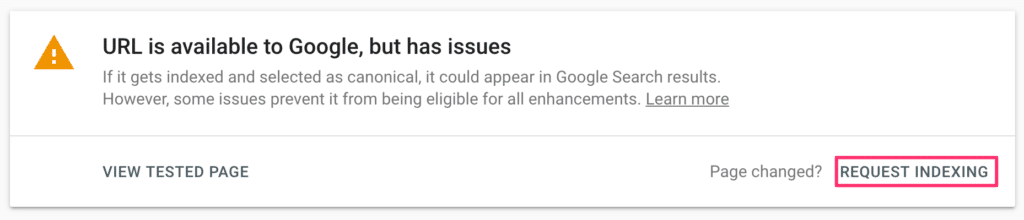
ارجع إلى تقرير تغطية الفهرس والصفحة التي بها مشكلات وانقر على زر "التحقق من الاصلاح".
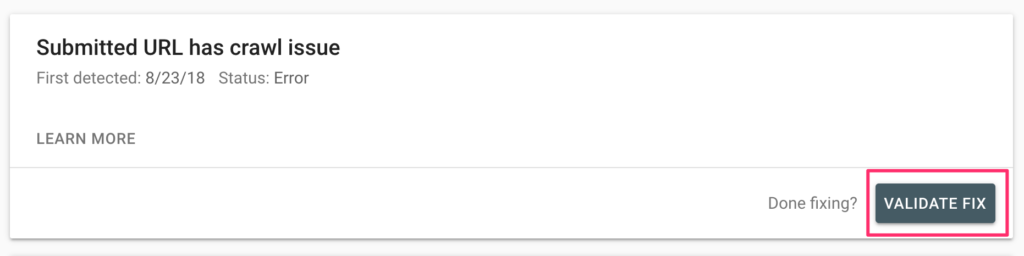
ستخطرك Google عبر البريد الإلكتروني بنتائج طلب الفهرسة الخاص بك.
إذا استمر ظهور أخطاء أو موارد لم يتم العثور عليها بعد النقر فوق الزر "اختبار عنوان URL المنشور" ، فيجب عليك أولاً إصلاح الأخطاء عن طريق تغيير كود HTML الخاص بك ثم طلب الفهرسة والتحقق من صحة الإصلاح.
كيفية إصلاح أخطاء "عنوان URL الذي تم إرساله غير موجود (404)"
هذه الأنواع من الأخطاء سهلة الإصلاح. ما يعنيه هو أنه يمكن لروبوت Google العثور على الصفحة في وقت الفهرسة.
في معظم الحالات ، يمكن أن يكون هذا إنذارًا خاطئًا. لذا ، فإن أول شيء يجب فعله هو التحقق من عدم العثور على الصفحة بشكل صحيح.
انقر على صفحة من القائمة ثم على زر فحص URL.
أثناء انتظار الحصول على البيانات من فهرس Google ، افتح نافذة متصفح جديدة واكتب عنوان URL.
إذا تم العثور على الصفحة على موقع الويب الخاص بك وتريد إضافتها إلى فهرس Google ، فقم بالتالي:
- انقر فوق الزر "اختبار عنوان URL المنشور".
- انقر فوق طلب الفهرسة.
- ارجع إلى التقرير وانقر فوق التحقق من الإصلاح.
إذا كانت هذه صفحة تعرض بالفعل رمز 404 ولا تريد أن يقوم Google بفهرستها ، فلديك خياران:
أولا ، ترك الأمر كما هو. ستقوم Google بإزالة الصفحة تدريجيًا من الفهرس. هذا أمر طبيعي ومن المتوقع أن يحدث للصفحات التي لم تعد صالحة أو تم حذفها لسبب وجيه.
ثانيًا ، لإعادة توجيه الصفحة باستخدام إعادة التوجيه 301 إلى صفحة ذات صلة على موقع الويب الخاص بك.
كيفية إصلاح خطأ الخادم (5xx)
الصفحات المدرجة هنا لا يمكن الوصول إليها بواسطة Google bot إما لأن الخادم كان معطلاً أو غير متاح في الوقت الحالي.
عادة لا يجب أن يكون لديك أي أخطاء في الخادم تم الإبلاغ عنها. إذا كان لديك الكثير من الأخطاء ، فهذا يعني أن الخادم الخاص بك به مشكلات ويجب عليك التحقيق أكثر لمعرفة السبب.
إذا كان لديك بعض الأخطاء ، فعلى الأرجح أنه لا يمكن الوصول إلى الصفحة مؤقتًا وهذا يعني أنه يمكنك أن تطلب من Google إعادة فهرسة الصفحة.
اتبع هذه العملية:
انقر فوق إحدى الصفحات المتأثرة وستحصل على قائمة بها خيارات على الجانب.
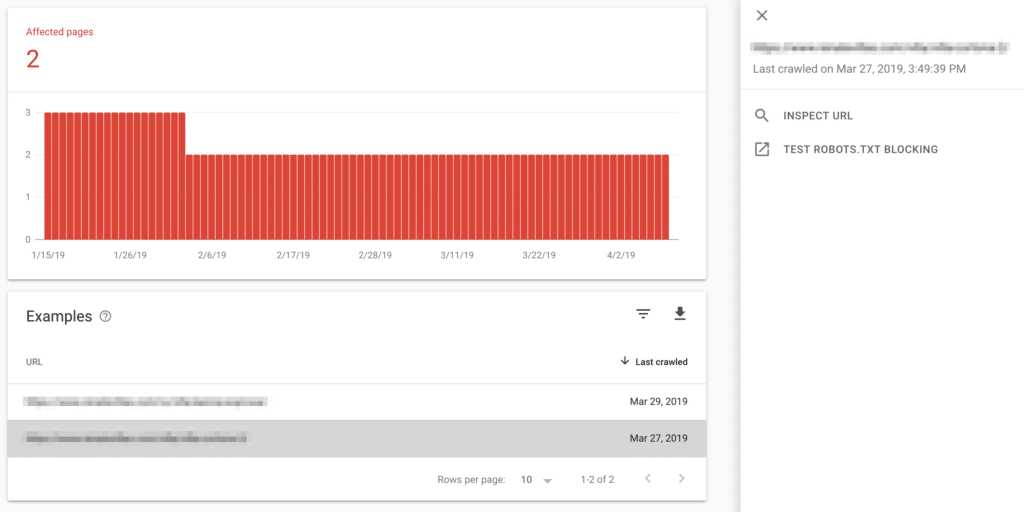
أولاً ، انقر فوق "فحص URL". ستقدم لك Google مزيدًا من التفاصيل حول الأخطاء من فهرس Google.
عنوان Url ليس موجودًا على جوجل: أخطاء الفهرسة
إذا تلقيت الرسالة " url ليس على جوجل: أخطاء الفهرسة " ، فهذا يعني أن Google قد أزال عنوان URL من الفهرس الخاص به لأنه لم يتمكن من الوصول إليه أو أنه ليس في الفهرس الخاص به لأنه عندما حاول الزحف لأول مرة لم يكن متاح .
اتبع هذه الخطوات:
افتح نافذة متصفح جديدة وانتقل إلى عنوان URL. إذا تم التحميل على ما يرام ، فارجع إلى الفحص وانقر فوق الزر "اختبار عنوان URL المنشور".

ستعيد Google جلب الصفحة وتعطي المزيد من التفاصيل الخاصة بك. إذا كان خطأ مؤقتًا ، يمكنك النقر فوق الزر "طلب فهرسة" لإعادة إرسال الصفحة إلى Google
إذا لم يتم تحميل الصفحة في المستعرض ، فأنت بحاجة إلى معرفة المشكلة ثم إعادة زيارة الخطأ، والنقر فوق "اختبار عنوان URL المنشور" ثم طلب الفهرسة.
إذا لم تتمكن من حل الخطأ ، ففكر في إضافة علامة رأس "noindex" إلى الصفحة وإزالتها من ملف Sitemap الخاص بك. سيوجه هذا Google إلى التوقف عن الوصول إلى الصفحة والتوقف عن الإبلاغ عن أي أخطاء متعلقة بهذه الصفحة.
كيفية إصلاح أخطاء إعادة التوجيه
عندما تحصل على "خطأ في إعادة التوجيه" ، فهذا يعني أنه لا يمكن الوصول إلى الصفحة بواسطة روبوت Google لأنه يعيد التوجيه إلى صفحة غير موجودة أو لا تعمل.
- انقر فوق عنوان URL للفحص
- احصل على مزيد من التفاصيل حول الأخطاء
- انقر فوق عنوان URL للاختبار المباشر
- إصلاح الخطأ وطلب الفهرسة
- ارجع وانقر فوق التحقق من الإصلاح
إذا كان كل شيء على ما يرام وتم إصلاح الخطأ ، فسترى رسالة تم الاجتياز بنجاح في عمود التحقق من الصحة.
كيفية إصلاح "عنوان URL الذي تم إرساله يبدو أنه أخطاء soft 404"
عندما تحصل على خطأ soft 404 ، فهذا يعني أنه لم يتم العثور على الصفحة (لأنها غير موجودة) ولكن بدلاً من إخبار محركات البحث بضرورة تجاهلها ، فقد أعادت رمزًا صالحًا.
قد يكون لديك صفحات على موقع الويب الخاص بك لا يمكن الوصول إليها مباشرة ولكن فقط بعد أن يكمل المستخدم إجراءً محددًا.
على سبيل المثال ، لنفترض أن صفحة الدفع الخاصة بك تظهر فقط للمستخدمين بعد إضافة عنصر إلى عربة التسوق الخاصة بهم.
إذا كان لا يزال لديك الصفحة مدرجة في ملف Sitemap الخاص بك ، فسيحاول Google الزحف إليها ولكنه لن يعثر عليها لأنه لم تتم إضافة أي عناصر إلى سلة التسوق.
ماذا تفعل لأخطاء soft 404؟
- ستحتاج إما إلى إرجاع رمز 404 للصفحات غير الصالحة
- قم بإزالتها من ملف Sitemap الخاص بك حتى لا تتمكن Google من الوصول إليها
- أعد توجيههم إلى صفحة صالحة
- لا تفعل شيئا. أحيانًا تكون أخطاء soft 404 طبيعية ومتوقعة.
كيفية إصلاح أخطاء "عنوان URL المرسل يحتوي علامة noindex"
هذا ليس خطأ في الواقع. ما يعنيه هذا هو أنه تم إرسال الصفحة للفهرسة (من خلال ملف Sitemap الخاص بك) ولكنها تحتوي على التوجيه "noindex" الذي يوجه محركات البحث إلى عدم إضافتها إلى فهرسهم.
ما يجب عليك فعله هو مراجعة قائمة الصفحات التي تحتوي على علامة "noindex" والتأكد من أنك لا تريدها في فهرس Google.
إذا تم وضع علامة خطأ على إحدى الصفحات على أنها "noindex" ، فقم بإزالة توجيه الصفحة من العنوان واطلب فهرسة.
كيفية إصلاح أخطاء "تم حظر عنوان URL الذي تم إرساله بواسطة ملف robots.txt"
صفحة تم إرسالها للفهرسة (من خلال ملف Sitemap الخاص بك) ولكن هناك قاعدة في ملف robots.txt الخاص بك ترشد محركات البحث إلى عدم فهرستها.
يجب عليك اتباع نفس الإجراء الموضح أعلاه ، أي التحقق مما إذا كان من المفترض أن يتم حظر الصفحات من فهرس Google.
كيفية إصلاح أخطاء "عنوان URL الذي تم إرساله يؤدي إلى طلب غير مصرح به (401)"
تم تضمين صفحة في ملف Sitemap الخاص بك ولكن لا يمكن لـ Google الوصول إليها لأنها محمية بكلمة مرور.
نظرًا لأن هذه الصفحات غير متاحة للجمهور ، يجب عليك:
- قم بإزالتها من خريطة موقعك
- أضف أمر "noindex" في رأس الصفحة
- قم بحظر الدليل (أو المناطق المحمية) في ملف robots.txt الخاص بك
كيفية استخدام أداة فحص عنوان URL
تتيح لك أداة فحص عنوان URL التحقق من حالة الفهرس لأي صفحة من صفحات موقعك على الويب والبحث عن أخطاء الفهرسة وإصلاحها أو مطالبة Google بإعادة فهرسة موقع الويب الخاص بك أو صفحة معينة.
لاستخدام أداة فحص عنوان URL ، ما عليك سوى كتابة أي عنوان URL في القائمة المنسدلة الموجودة أعلى الصفحة.

يمكنك إما إدخال مجال موقع الويب الخاص بك أو عنوان URL محدد.
يمكن استخدام أداة فحص عنوان URL للبحث عن أخطاء الفهرسة وإصلاحها التي تم الإبلاغ عنها في تقرير تغطية الفهرس (كما هو موضح أعلاه) أو من أجل:
- أعد إرسال موقع الويب الخاص بك إلى Google
- أعد إرسال صفحة معينة إلى Google.
كيفية إعادة إرسال موقع الويب الخاص بك إلى جوجل
عندما تقوم بإجراء عدد من التغييرات على موقع الويب الخاص بك وتريد تسريع عملية الفهرسة ، يمكنك أن تطلب من Google إعادة فهرسة موقع الويب الخاص بك.
اكتب المجال الخاص بك في أداة فحص عنوان URL.
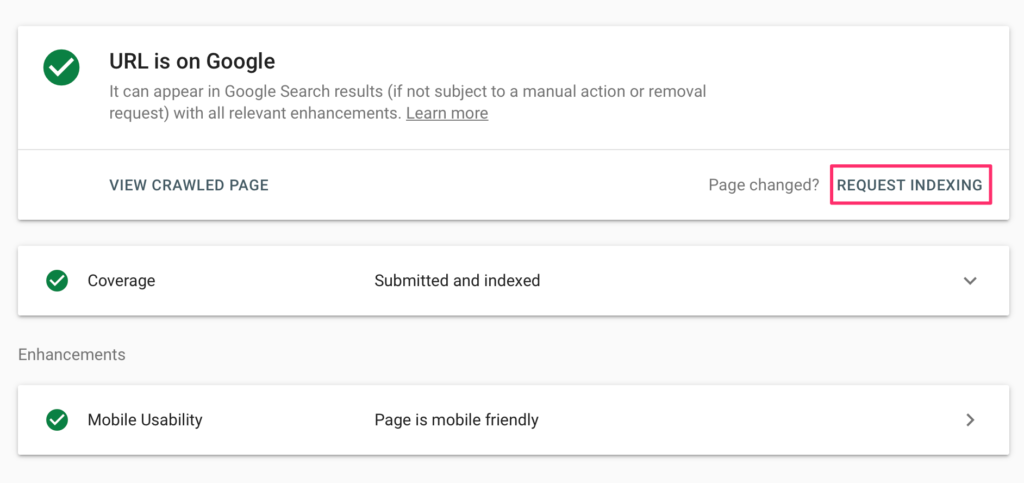
انقر فوق طلب الفهرسة.
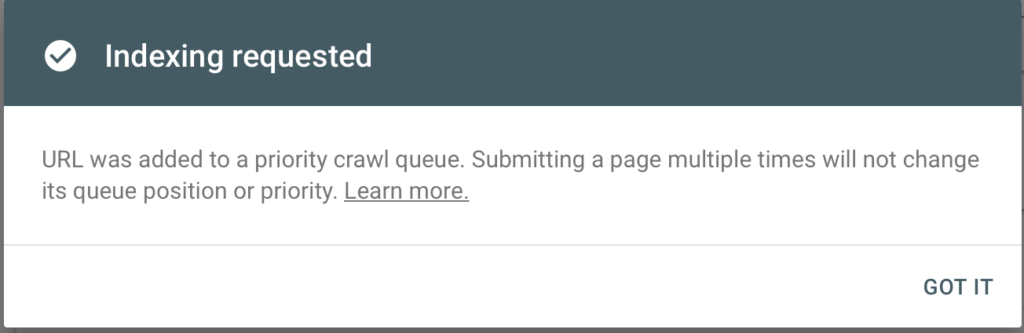
كيفية إعادة إرسال صفحة ويب إلى جوجل
إذا تغير محتوى الصفحة بشكل كبير وتريد إبلاغ Google بالتغييرات ، يمكنك استخدام أداة فحص عنوان URL وزر طلب الفهرسة لتسريع العملية.
العملية هي نفس إعادة إرسال موقع الويب الخاص بك (موضح أعلاه).
متى يتم استخدام ميزة "طلب الفهرسة"؟
تعد Google جيدة جدًا في التقاط التغييرات التي تم إجراؤها على موقع ويب أو صفحة ويب ، لذلك في معظم الحالات لا تحتاج إلى استخدام ميزة "طلب الفهرسة".
بعض الاستخدامات الصالحة هي:
- عندما تقوم بترحيل المجالات
- عندما تقوم بالترحيل من http إلى https
- عندما تقوم بإعادة تصميم موقع ويب
- عندما تنشر أخبارًا حساسة للوقت وتريد إبلاغ Google بها.
لا داعي للقلق عندما ترى أخطاء في حسابك على Google Search Console. في كثير من الحالات تكون الأخطاء صحيحة ومتوقعة.
أولويتك هي حل أي مشكلات غير ضرورية أو أخطاء لم يتم العثور عليها (404) لأن هذه هي الأخطاء المرتبطة مباشرة بتحسين ترتيب موقعك في محرك بحث جوجل.
هذا كل شيء في مايخص البحث عن أخطاء الفهرسة بواسطة ادوات مشرفي الموقع ، اتمنى ان تكون قد استفدت من الشرح ووضع تعليقك بالاسفل اذا كان لديك اي استفسار اخر.
أحدث المقالات